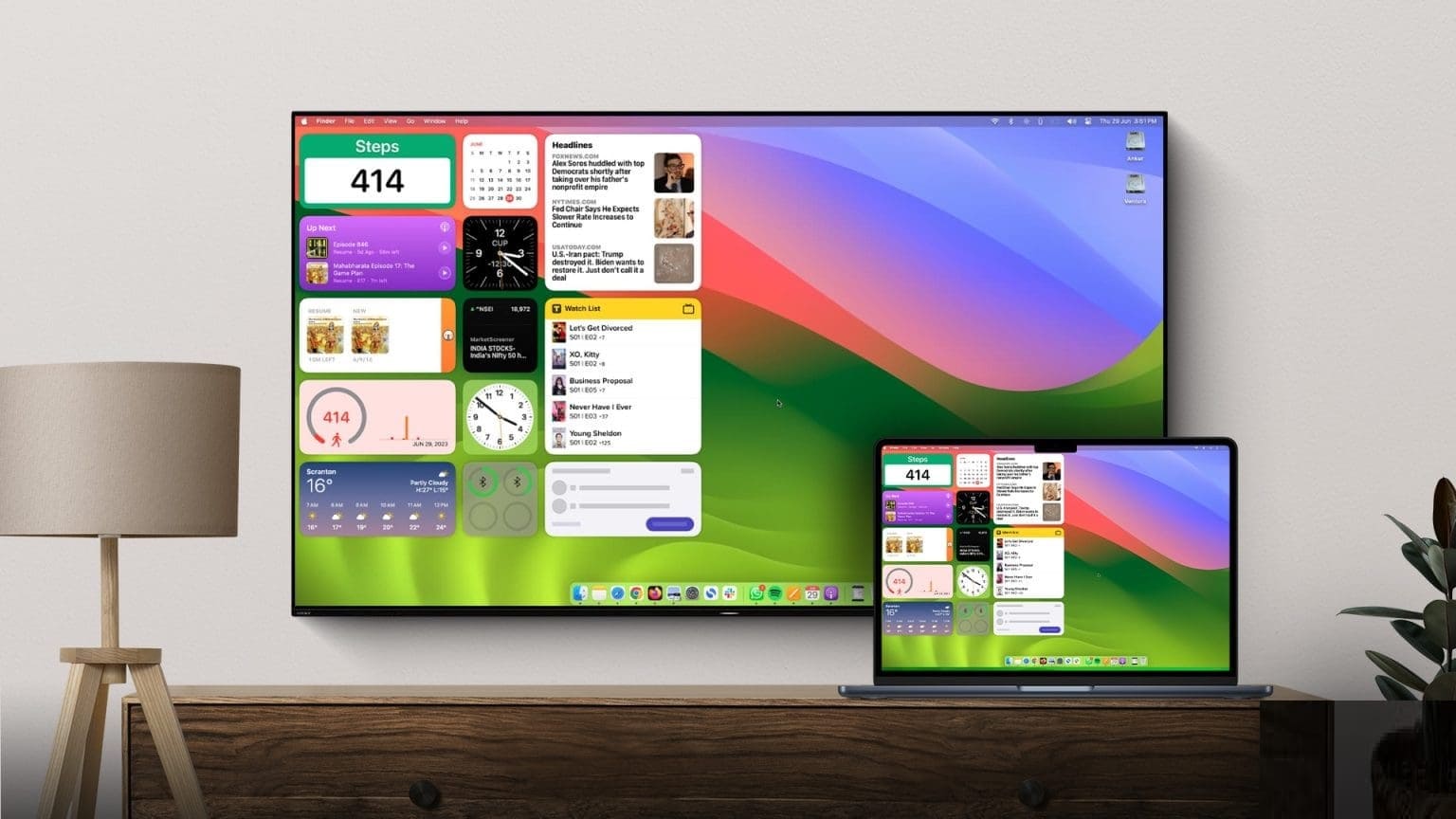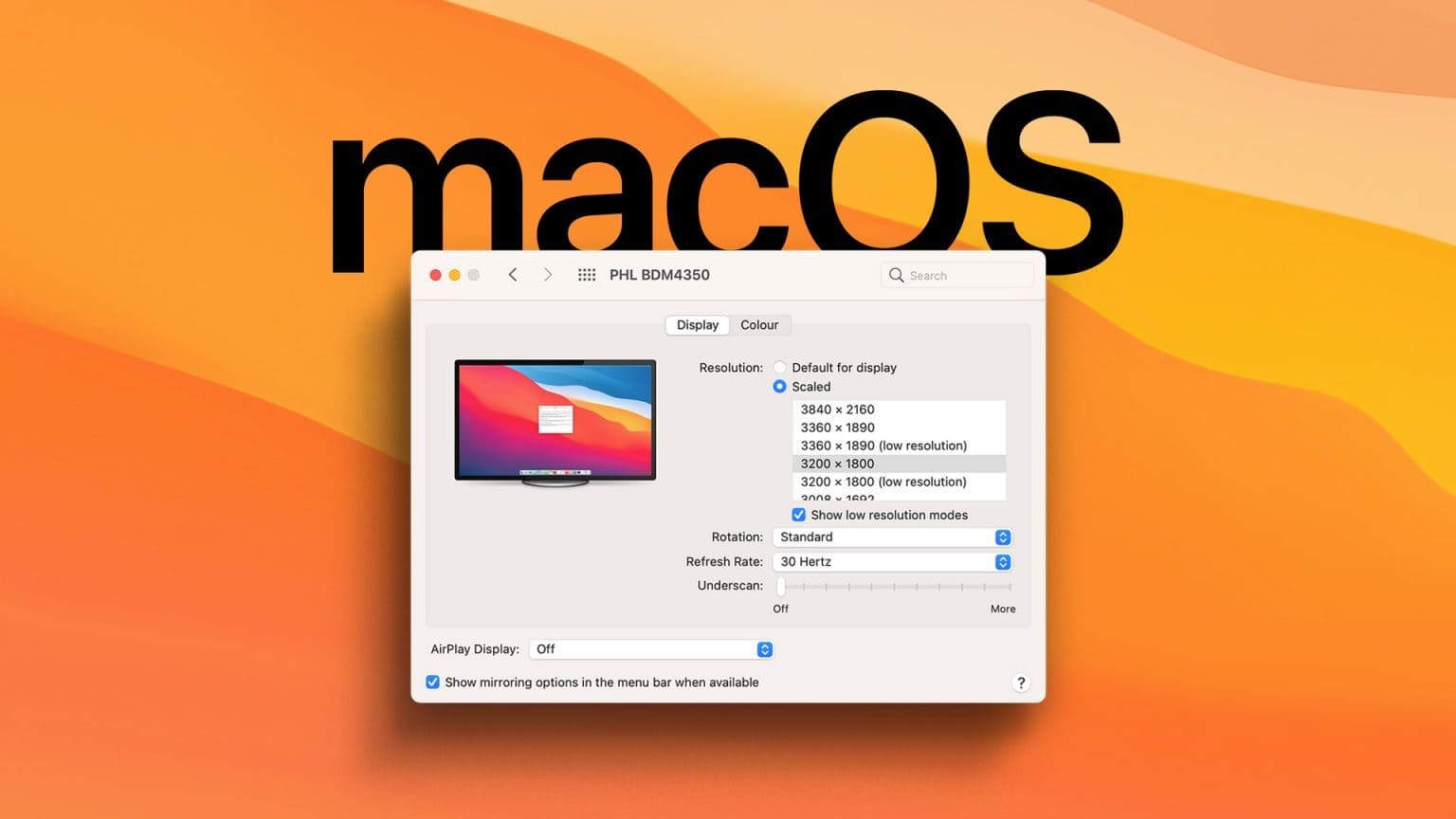Mac je většinou chválen pro svůj výkonný hardware a je doplněn o macOS. Získáte také integraci s iPhone, takže všechny pohodlné funkce, jako je AirDrop pro přenos souborů aKontinuita skenování dokumentů. Ekosystém aplikací na macOS však každým rokem roste. Jak aplikace rozšiřují funkce vašeho Macu, je také důležité je aktualizovat, abyste získali nejnovější funkce. Někdy se však vaše aplikace pro Mac nedaří aktualizovat. Stažení proběhne, ale instalace se nedokončí. Pokud se také potýkáte s problémem, že se aplikace neaktualizují, zde je několik jednoduchých řešení, jak opravit aplikace, které se neaktualizují na Macu.
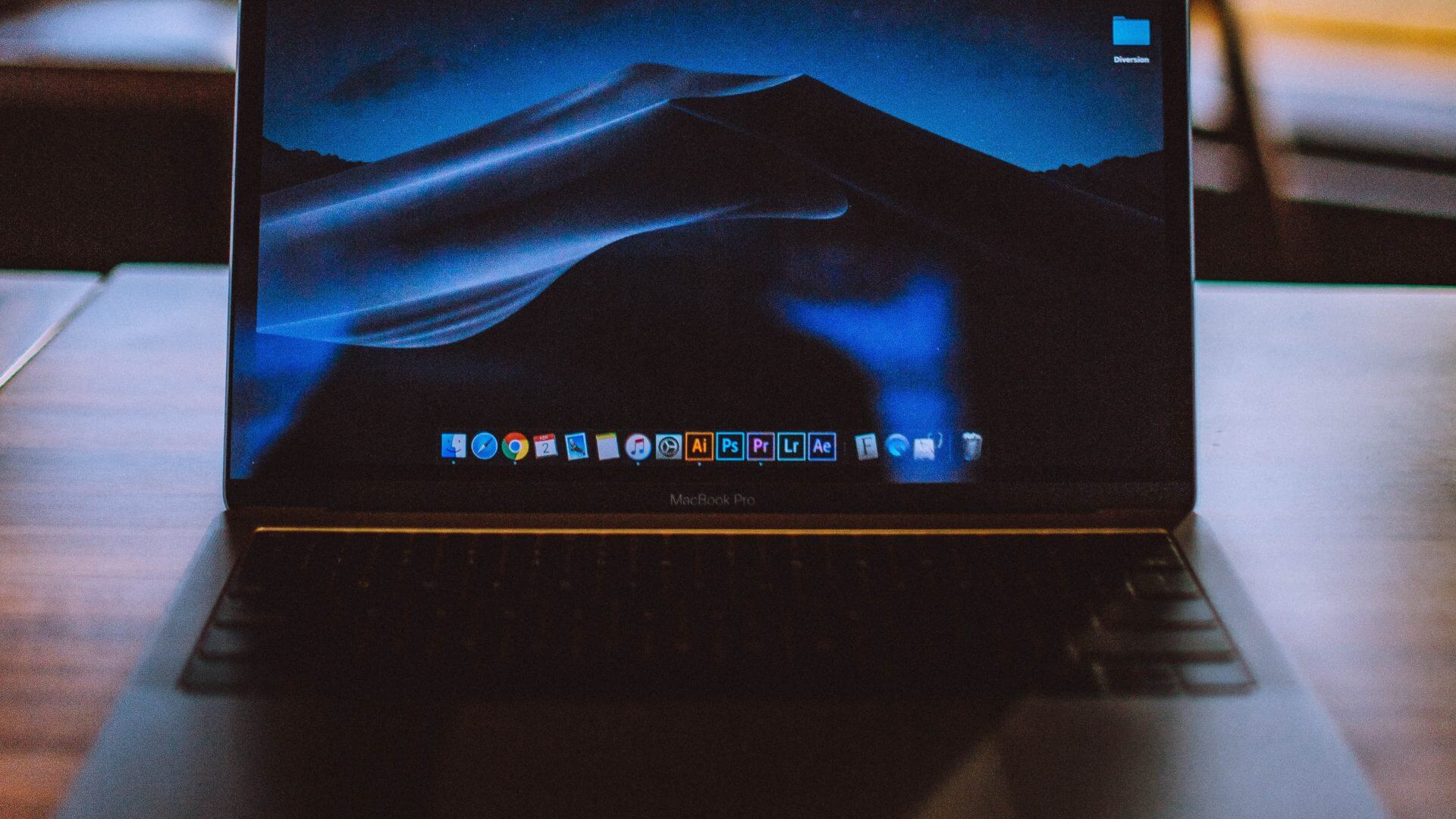
1. Ukončete a znovu otevřete App Store
Většinu času se aplikace na vašem Macu neaktualizují správně, pokud dojde k problému s App Store. Způsob, jak to vyřešit, je vynutit si ukončení App Store a znovu jej otevřít. Zde je návod, jak to udělat.
Krok 1: Otevřete App Store a klikněte na logo Apple v levém horním rohu vašeho Macu.
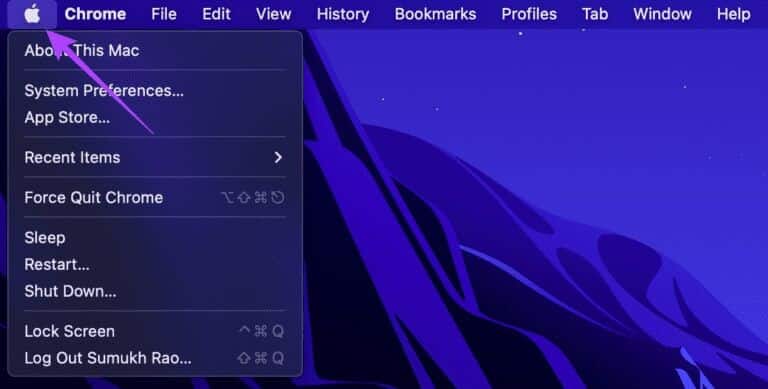
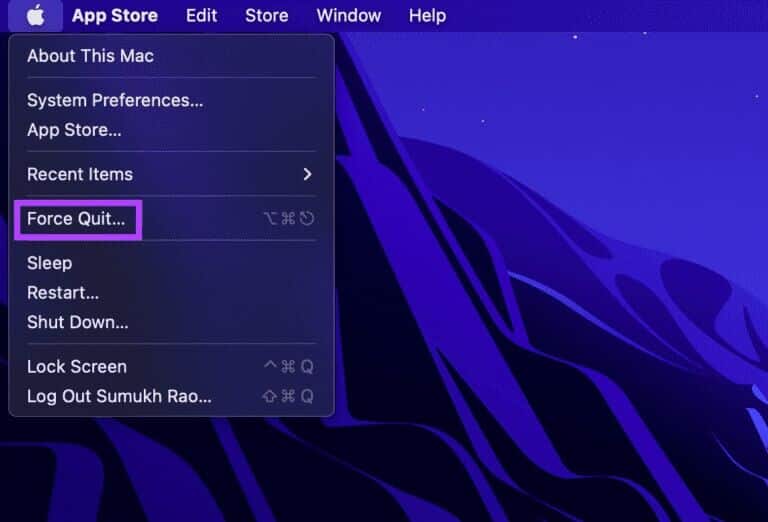
ةوة 3: Klikněte na App Store a vyberte ji.
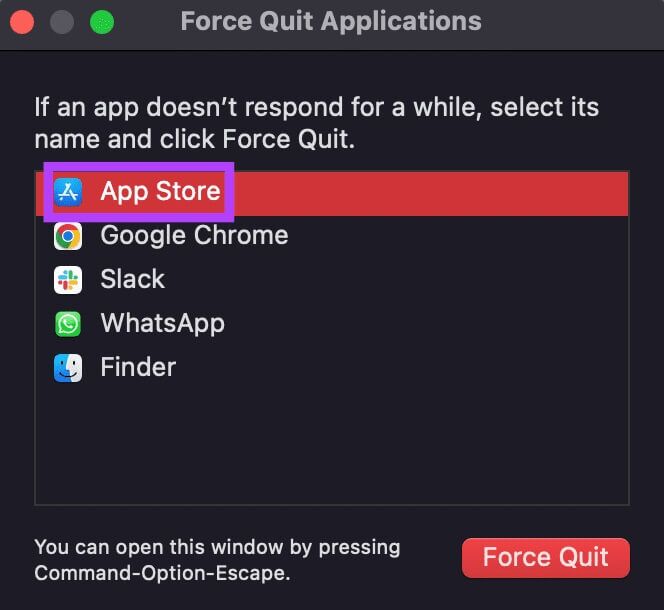
Krok 4: Poté jej zavřete kliknutím na tlačítko Force Quit.
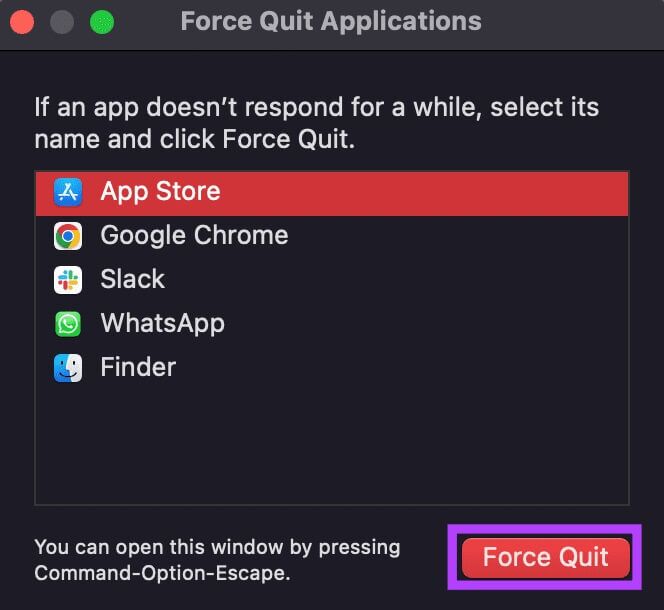
Krok 5: Restartujte App Store a zkuste znovu aktualizovat své aplikace.
2. Ručně aktualizujte aplikaci z App Store
Pokud se vaše aplikace neaktualizují automaticky, můžete vždy přejít na jednotlivé aplikace v App Store a aktualizovat je ručně. Jednoduše přejděte na stránku aplikace a poté klikněte na tlačítko Aktualizovat.
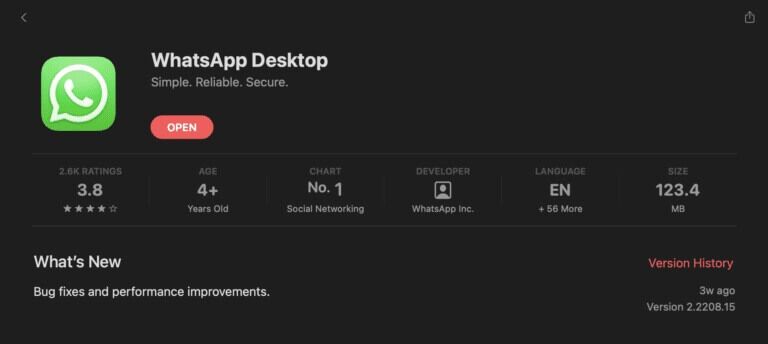
Udělejte to pro všechny aplikace, které mají čekající aktualizace.
3. Odhlaste se z App Store a znovu se přihlaste
App Store může mít potíže s připojenímApple účet vaše. To může způsobit, že se aplikace na vašem Macu nebudou aktualizovat. Jednoduchým řešením je odhlásit se z účtu Apple v App Store a poté se znovu přihlásit. Zde je návod, jak to udělat.
Krok 1: Otevřete na svém Macu App Store.
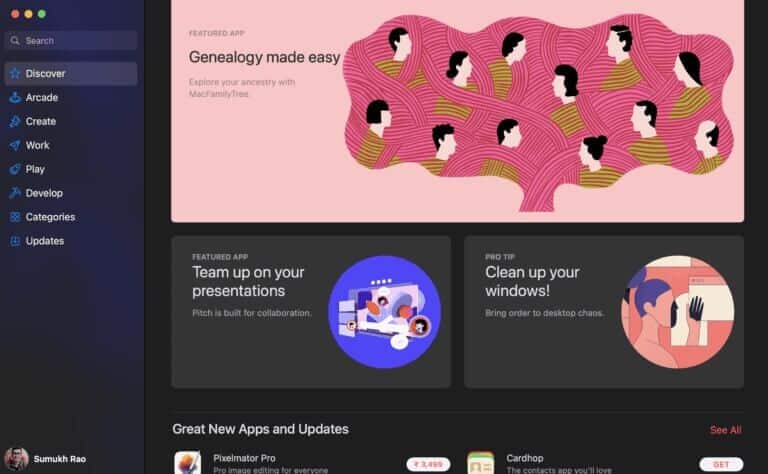
Krok 2: V horní liště nabídky klikněte na možnost Store.
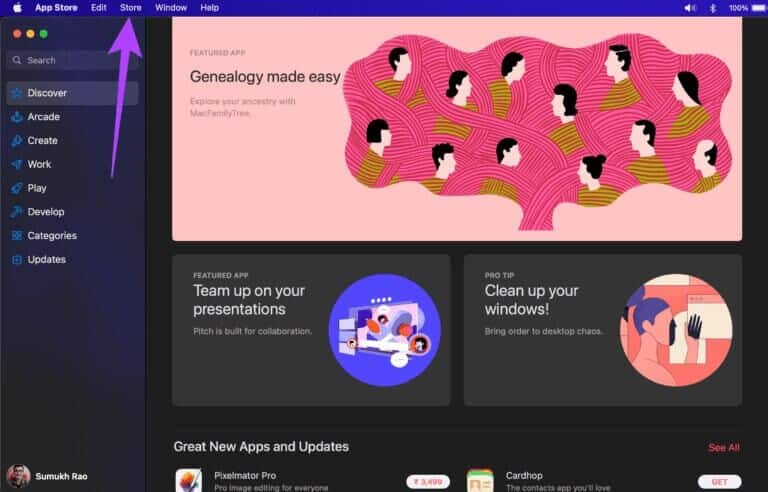
ةوة 3: Vyberte Odhlásit se.
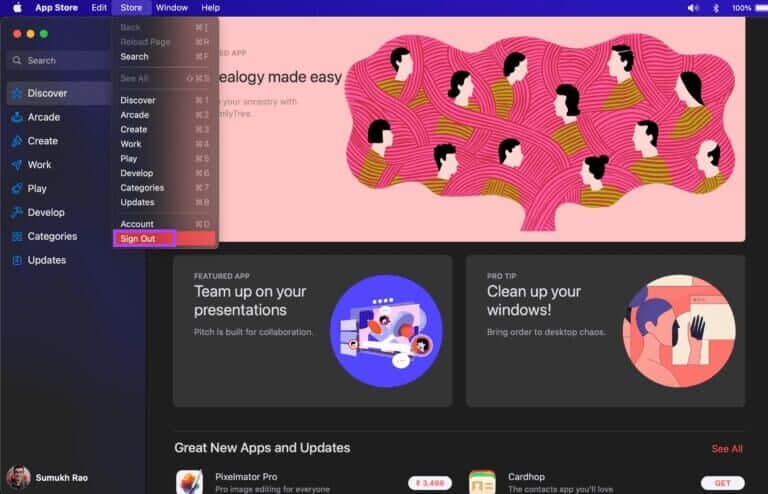
4. Připojte se k rychlému a stabilnímu připojení k internetu
Stahování velkých aplikací vyžaduje velkou šířku pásma. Proto se doporučuje, abyste svůj Mac připojili k rychlému a stabilnímu připojení k internetu, a to buď prostřednictvím dobrého připojení Wi-Fi, nebo pomocí ethernetového kabelu. Vyhněte se používání mobilního hotspotu, protože rychlost bude mnohem nižší a vaše připojení lze měřit, takže váš Mac nebude stahovat aktualizace.
5. Ujistěte se, že máte na vašem MAC dostatek volného místa
Aplikace zabírají velkou část úložiště vašeho Macu. Úložný prostor na vašem Macu se také používá ke stažení aktualizace před její instalací. Pokud váš Mac nemá dostatek úložného prostoru, aktualizaci nelze stáhnout. Zde je návod, jak vymazat některé soubory na vašem Macu, abyste uvolnili místo v úložišti.
Krok 1: Klikněte na logo Apple v levém horním rohu obrazovky.
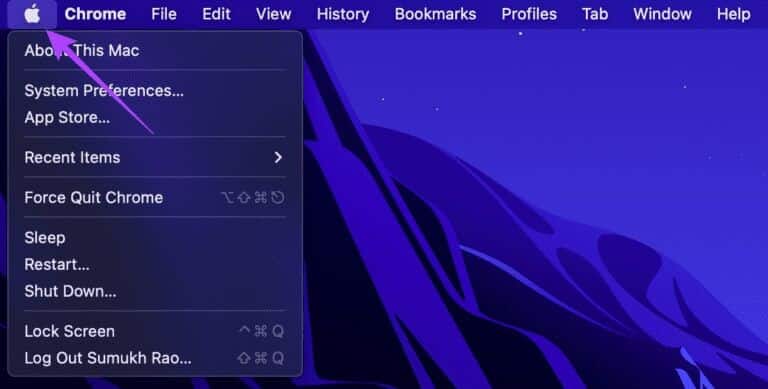
Krok 2: Vyberte O tomto Macu.
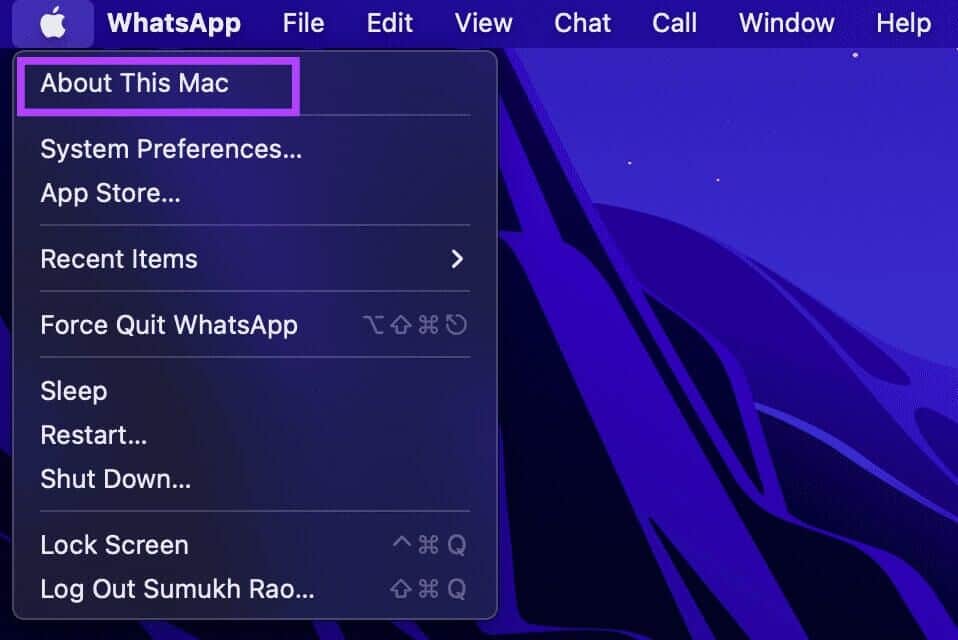
ةوة 3: Přejděte do sekce Úložiště pomocí lišty nahoře. Počkejte, až váš Mac spočítá zbývající úložný prostor.
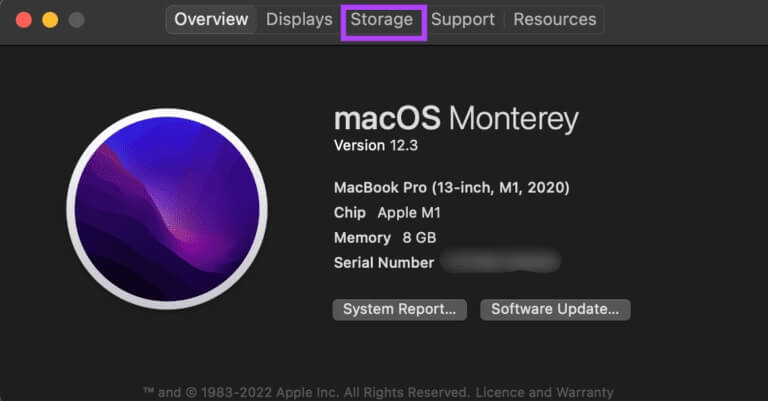
Krok 4: Kliknutím na Spravovat získáte přehled souborů zabírajících úložný prostor na vašem Macu.
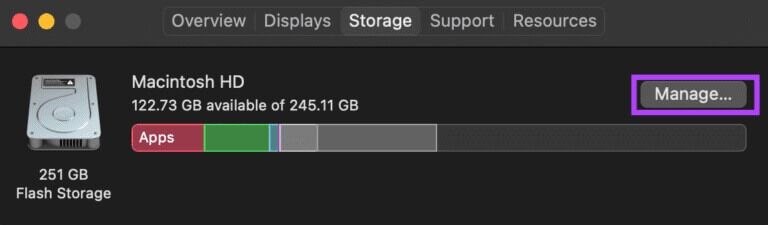
Krok 5: Pokud je obsazeno více než 90 % vašeho úložného prostoru, je vhodné některé soubory odstranit, abyste uvolnili úložný prostor. Pomocí sloupce nalevo zjistíte, jaké typy souborů zabírají úložný prostor. Vyberte kategorii pro zobrazení jednotlivých souborů.
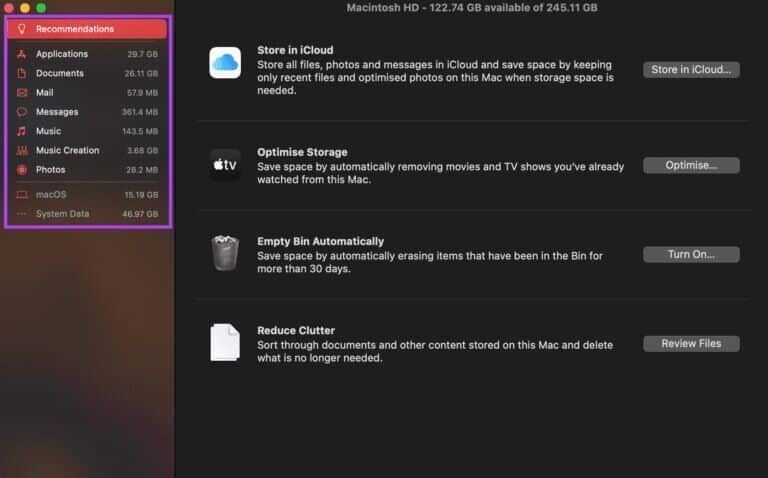
ةوة 6: Vyberte soubory, které již nepotřebujete, a poté klikněte na tlačítko Odstranit v pravém dolním rohu.
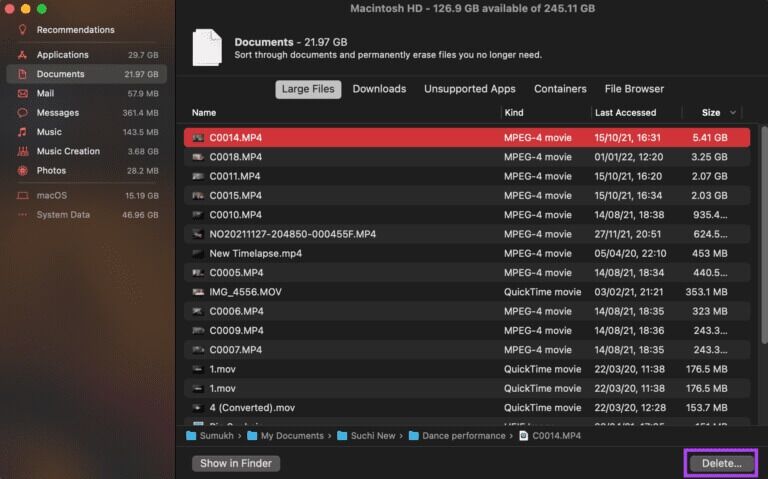
Krok 7: Restartujte Mac a zkuste aktualizovat aplikace.
6. Odstraňte aplikaci, která nebyla aktualizována, a znovu ji nainstalujte
Může nastat problém s konkrétní verzí aplikace, která brání aktualizaci. Nejlepší způsob, jak tento problém vyřešit, je odinstalovat a znovu nainstalovat aplikaci z App Store. Tímto způsobem se automaticky nainstaluje nejnovější verze aplikace.
7. Aktualizujte MACOS na nejnovější verzi
Některé verze macOS mohou obsahovat chyby, které mohou bránit aplikacím ve správné instalaci nebo aktualizaci. Tyto problémy může vyřešit upgrade na nejnovější verzi macOS. Zde je návod, jak na to.
Krok 1: Klikněte na logo Apple v levé horní části obrazovky.
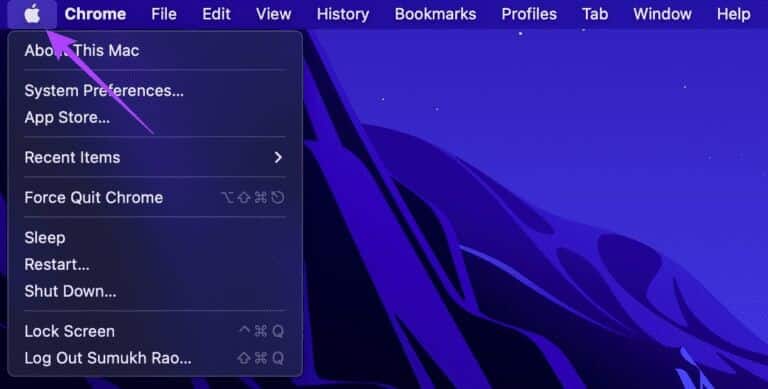
Krok 2: Vyberte možnost O tomto Macu.
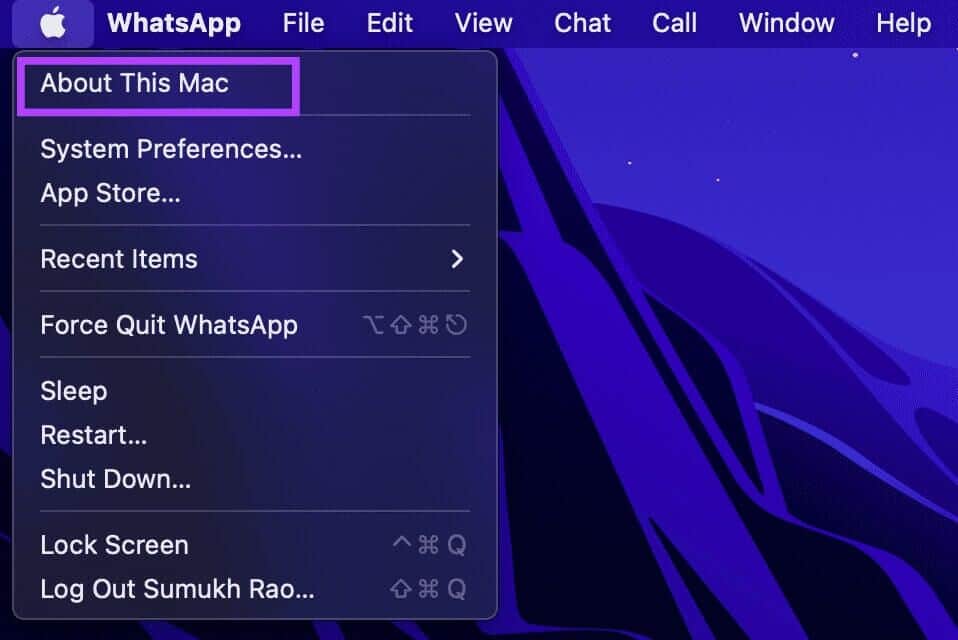
ةوة 3: Nyní uvidíte vyskakovací okno s podrobnostmi o vašem Macu. Klepněte na Aktualizace softwaru.
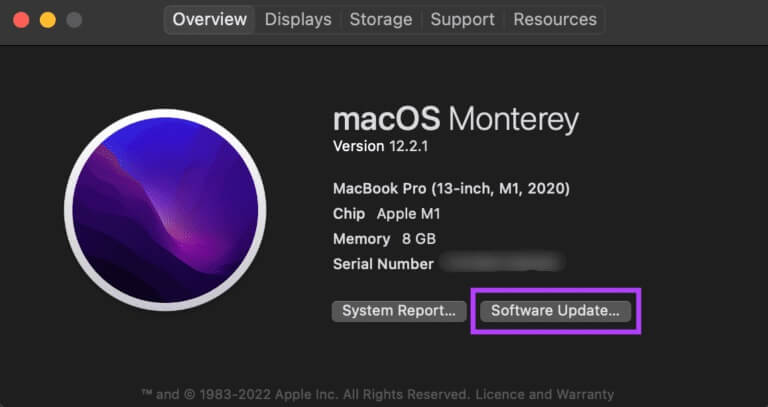
Krok 4: Počkejte, až váš Mac zkontroluje nejnovější aktualizaci. Pokud je k dispozici aktualizace, zobrazí se.
Krok 5: Klikněte na Aktualizovat nyní a počkejte na dokončení procesu.
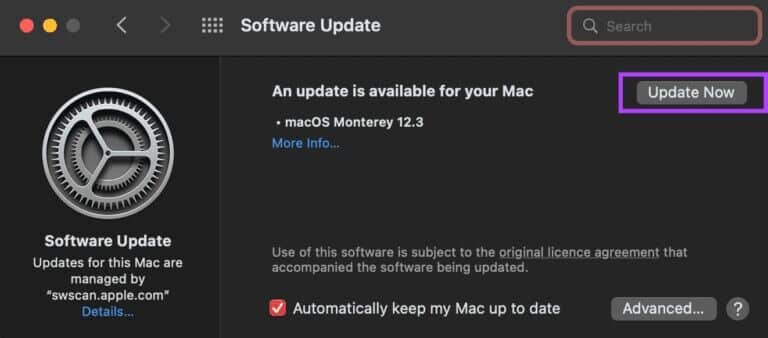
Po instalaci aktualizací a restartování Macu zkuste aktualizovat své aplikace.
Udržujte své aplikace aktuální
Opravte problémy s aktualizacemi aplikací pomocí následujících kroků a již byste neměli mít problém s jejich aktualizací. Vždy je dobré aktualizovat své aplikace na nejnovější verzi kvůli opravám chyb nebo novým funkcím.